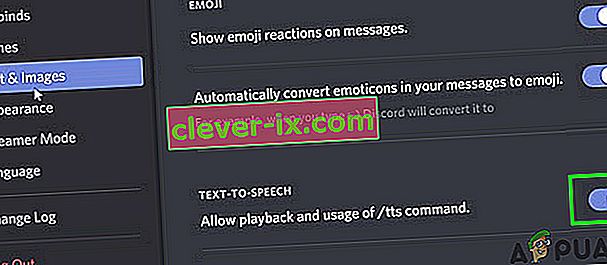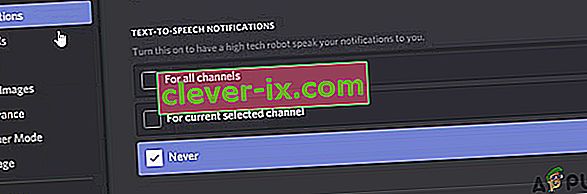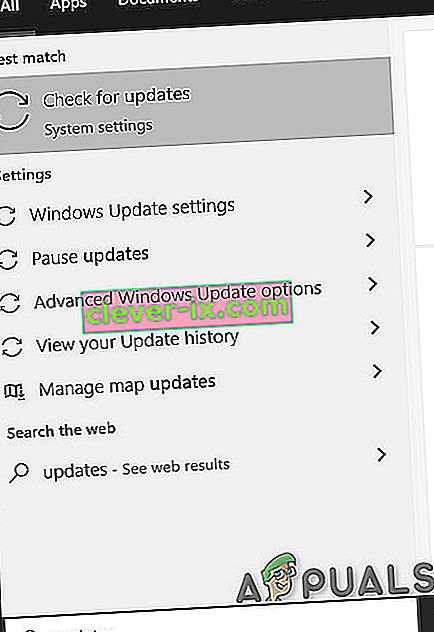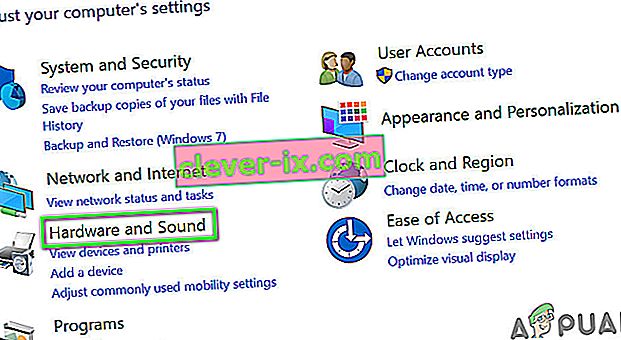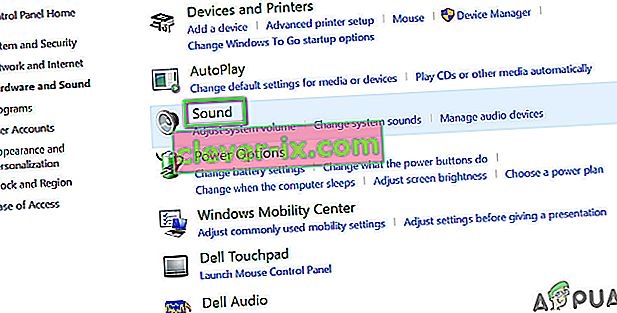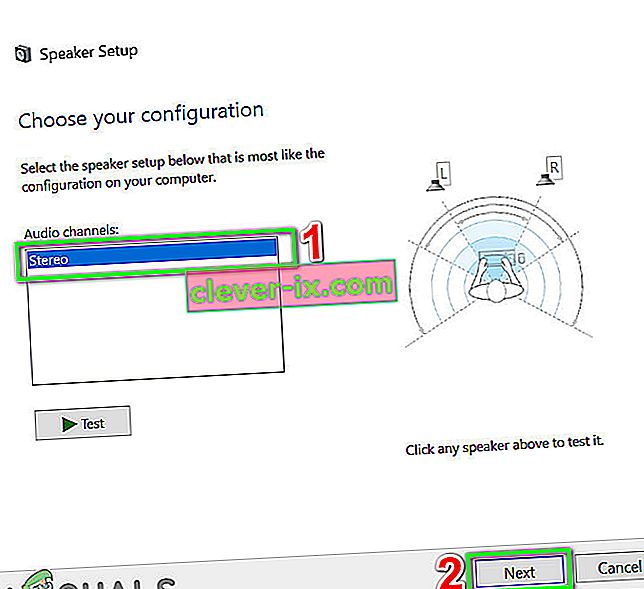Text-to-Speech (TTS) in Discord potrebbe smettere di funzionare a causa di Windows obsoleto e può anche verificarsi se si utilizza una configurazione degli altoparlanti diversa da Stereo. Anche la sintesi vocale potrebbe non funzionare se le notifiche della sintesi vocale sono impostate su Mai.
Discord (un'app VoIP) viene utilizzata per chattare ed è disponibile nelle versioni desktop e mobile. Discord TTS viene utilizzato per riprodurre messaggi in una chat sulla versione desktop poiché TTS non funziona sulla versione mobile di Discord. La voce TTS di Discord può essere modificata in diversi suoni e accenti dall'interno dell'applicazione. Ma a volte questa funzione TTS smette di funzionare e l'utente non può sentire i suoni del bot TTS in una chat.
Questo è un problema molto comune nelle applicazioni Discord e può essere risolto utilizzando semplici soluzioni alternative. Prima di provare qualsiasi soluzione, assicurati di utilizzare la versione aggiornata dell'app Discord.
Disabilita e abilita la sintesi vocale in Discord
Discord TTS non funziona potrebbe essere il risultato di una semplice comunicazione o di un problema tecnico del software. Per escluderlo, sarà una buona idea disattivare TTS e quindi riattivarlo. Ciò ripristinerà tutte le impostazioni e le configurazioni temporanee memorizzate nell'applicazione.
- Avvia la tua app Discord.
- Fare clic sull'icona a forma di ingranaggio situata a destra del pannello utente (appena sotto la finestra del canale) per aprire le Impostazioni utente .
- Ora seleziona Testo e immagini .
- Ora nel riquadro destro della finestra, scorri verso il basso fino a Text to Speech
- Ora disattiva l'opzione Consenti riproduzione e utilizzo del comando / tts .
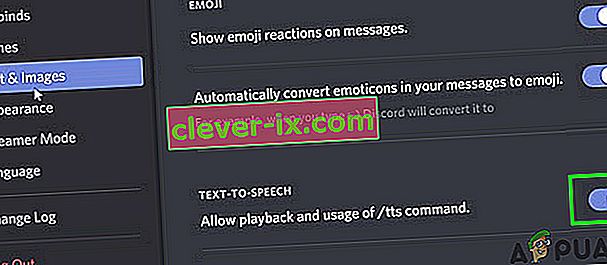
- Salva le modifiche ed esci da Discord.
- Ora riavvia Discord e ripeti i passaggi precedenti per abilitare TTS in Discord.
- Una volta attivato TTS, controlla se TTS in Discord funziona correttamente.
Modificare l'opzione "Mai" nelle notifiche TTS
Se hai selezionato Mai per le notifiche Text to Speech, non ci sarà alcun suono dal bot TTS in Discord. La modifica di questa opzione potrebbe risolvere il problema con le altre due opzioni, ad esempio Per tutti i canali o Per il canale attualmente selezionato, il problema potrebbe essere risolto. Di seguito vengono forniti maggiori dettagli:
- Apri Impostazioni utente come aperto nella soluzione 1.
- Ora nel riquadro sinistro della finestra, fai clic su " Notifiche ".
- Nel riquadro destro della finestra, dirigiti verso le notifiche di sintesi vocale . Verranno visualizzate tre opzioni: Per tutti i canali , fo il canale attualmente selezionato e mai .
- Per tutti i canali : i messaggi di qualsiasi canale di qualsiasi server verranno riprodotti in TTS indipendentemente dal comando TTS utilizzato o meno.
- Per il canale attualmente selezionato : solo i messaggi nel canale corrente verranno riprodotti in TTS.
- Modificare l'opzione da Mai a Per tutti i canali o Per il canale selezionato corrente .
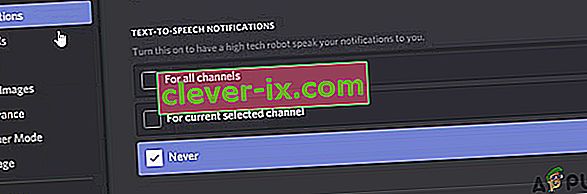
- Salva le modifiche ed esci da Discord.
- Ora riavvia Discord e controlla se TTS funziona correttamente.
Aggiorna Windows del tuo sistema all'ultima build
Windows viene aggiornato frequentemente per correggere bug e migliorare le prestazioni. Forse il bug che stai affrontando è già stato corretto nell'ultima versione di Windows. Inoltre, ci sono numerosi casi di versione di Windows in conflitto con la versione di Discord installata sul tuo computer. In tal caso, l'aggiornamento di Windows all'ultima build potrebbe risolvere il problema.
- Chiudi Discord e termina la sua attività anche dal task manager (Windows + R e "taskmgr").
- Premi il tasto Windows e digita Aggiorna . Quindi, nei risultati della ricerca, seleziona Verifica aggiornamenti .
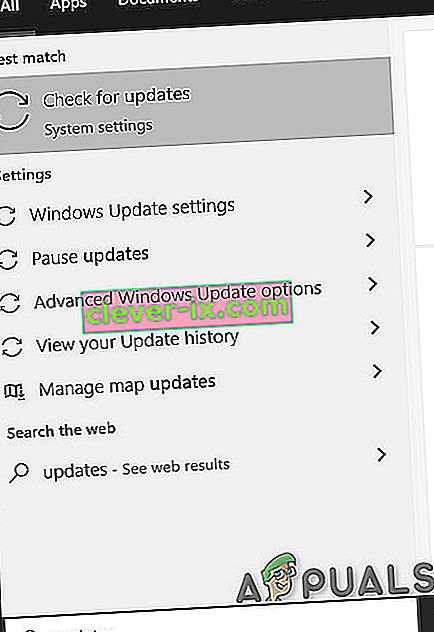
- Quindi fare clic sul pulsante di Verifica aggiornamenti .

- Se sono disponibili aggiornamenti, installa gli aggiornamenti e riavvia il sistema.
- Dopo il riavvio del sistema, avvia Discord e controlla se TTS funziona correttamente.
Modificare la configurazione degli altoparlanti del sistema in stereo
Se si utilizza una configurazione degli altoparlanti diversa da Stereo, TTS non sarà in grado di funzionare. Questo è un bug noto nella comunità Discord. Tecnicamente non dovrebbe esserci alcuna differenza, ma a volte sembra che questa opzione sia in conflitto con il suono Discord. In tal caso, modificare la configurazione dell'altoparlante in Stereo potrebbe risolvere il problema.
- Chiudi Discord.
- Premi il tasto Windows e digita Pannello di controllo . Quindi nei risultati della ricerca, seleziona Pannello di controllo .

- Quindi apri Hardware e suoni.
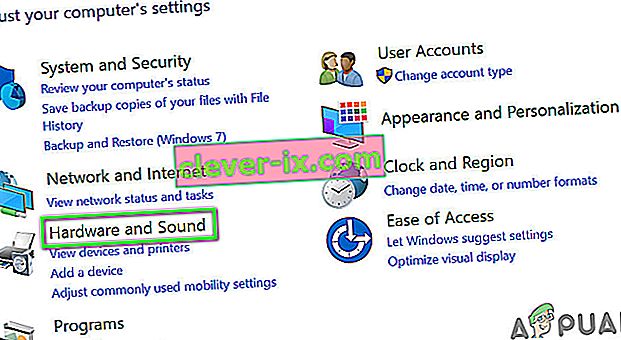
- Ora fai clic su Audio .
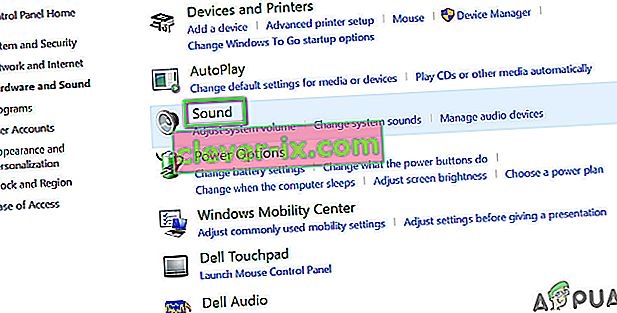
- Ora seleziona i tuoi altoparlanti e fai clic su Configura .

- Ora sotto Canali audio , seleziona Stereo e fai clic su Avanti .
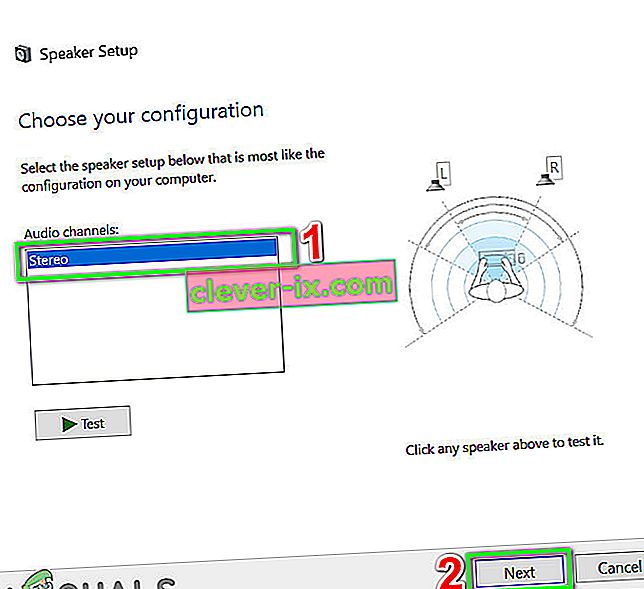
- Ora segui le istruzioni sullo schermo per completare il processo di configurazione dell'audio stereo, quindi avvia Discord per verificare se TTS funziona correttamente.
Se nulla ti ha aiutato finora, disinstalla e reinstalla Discord . Per una soluzione temporanea, puoi utilizzare Discord in Google Chrome .